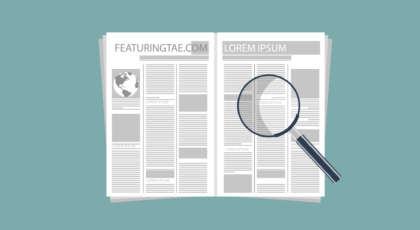วัดผลด้วย Event Tracking
เมื่อนานมาแล้วผมเคยเขียนอธิบายการใช้งาน Event Tracking เพื่อทำการวัดผลพวก Outbound Link รวมไปถึงปุ่ม Submit Form โดยครั้งก่อนนู้นนั้นผมแนะนำวิธีการเพิ่ม code ชิ้นเล็กๆเข้าไปตามปุ่ม หรือ Link ภายนอกต่าง ซึ่งผมค่อนข้างมั่นใจว่าเหล่านักการตลาดออนไลน์ที่ไม่มีพื้นฐาน coding (รวมถึงผมด้วย 555) จะปวดหัวกับมันมากๆ ยิ่งโดยเฉพาะคนที่จ้าง Programmer หรือ Web Dev. แล้วอยากจะแก้ไข/เพิ่มเติม Code ที่เกี่ยวข้องกับ Marketing ลงไปนะ กว่าจะคุยรู้เรื่อง ใช้เวลาพอๆกับขายงานลูกค้าเลย T-T
วันนี้เราจะมาทำ Event Tracking กันอีกวิธีนึง ซึ่งสะดวกมากๆและง่ายมากๆ โดยใช้เครื่องมือของ google เอง นั่นก็คือ Google Tag Manager (GTM) ซึ่งความพิเศษของ GTM นั้นก็คือการที่ตัวมันเองทำตัวเสมือนตู้ Container เพื่อเก็บ Tag อื่นๆอีกทีนึง โดยเราเพียงแค่ติดตั้ง Code GTM ลงในเว็บไซต์เพียงเท่านั้น หลังจากนั้นจะมาอีกกี่ Tag ก็ตาม เราจะไปติดตั้งให้มันในหน้า Dashboard ของ GTM แทนนั่นเอง

วิธีใช้ Event Tracking ด้วย Google Tag Manager
เหมือนเช่นเคยครับ การเก็บข้อมูลด้วย Event Tracking นั้นจะเป็นการส่งชุดข้อมูลประมาณ 4 ตัวด้วยกันไปที่ Google Analytics ของคุณ โดยชุดข้อมูล 4 ชุดนั้นจะประกอบด้วย Category, Action, Label และ Value ครับ ซึ่งจากเดิมนั้นเราจะเห็นชุดคำสั่งหน้าตาเป็นแบบนี้ครับ
_trackEvent(category, action, opt_label, opt_value, opt_noninteraction)
จะเห็นว่าเวลาจะใช้งานแต่ละครั้งก็ต้องนำคำสั่งนี้ไปไว้ตาม Event ต่างๆที่สามารถเกิดขึ้นได้ ยุ่งยากมากๆ ดังนั้นเราจึงต้องพึ่งเจ้า GTM ให้ช่วยส่งข้อมูล 4 ชุดนี้ให้เราทุกๆ Event ที่เกิดขึ้นเลยครับ โดยเราสามารถสร้าง Tag ขึ้นมาใหม่ใน GTM ได้เลยครับ เนื่องจากใน GTM นั้นมีประเภทของ Track Type แบบ Event ให้เราใช้งานได้เลย โดยวิธีสร้างนั้นเหมือนสร้าง Google Analytics อีกชุดหนึ่งขึ้นมาเลยครับ เพียงเลือก Track Type จาก Page View มาเป็นแบบ Event นั่นเอง

จากรูปจะเห็นว่า Event Tracking Parameters ที่เราสามารถใส่ค่าลงไปได้นั้นก็จะเป็นข้อมูล 4 ชุดที่ผมแจ้งไปเบื้องต้นและรวมไปถึง Non-Interaction ที่เราเอาไว้ตั้งค่าในกรณีที่ไม่ต้องการให้ Event เหล่านี้นำไปคำนวณค่าทางสถิติอื่นๆกับข้อมูล Page View นั่นเอง
วิธีใช้ Event Tracking แบบ Outbound Link
หลังจากที่เราสร้าง Event Tracking ขึ้นมาใน GTM แล้ว เจ้า Tracking ตัวนี้จะยังไม่สามารถทำงานได้ จนกว่าเราจะกำหนดให้มีอะไรเป็นตัว Triggers มัน ในเคสนี้เราต้องการจะให้เจ้า Event Tracking ตัวนี้ส่งข้อมูลทุกๆ Link ที่มีการคลิ๊กออกไปยังภายนอกเว็บไซต์ หรือ Outbound Link ดังนั้นเราจะมาลองดูการ Setting Trigger ที่จะให้เจ้า Event Tracking ทำการเก็บข้อมูลแบบที่เราต้องการกันครับ


หลังจาก Setting ในตัว Trigger เสร็จแล้วก็ถือเป็นอันเสร็จสิ้นการตั้งค่า สิ่งที่จะเกิดขึ้นหลังจากนี้ก็คือ ทุกๆการคลิ๊ก Link ที่ไม่ใช่ Link ภายในหรือเว็บไซต์ตัวเอง จะมีการส่งข้อมูล 4 ชุดไปยัง Event Tracking ของเจ้า Google Analytics ครับ

สามารถดูรายงาน Event ที่เกิดขึ้นได้ที่หน้า Behavior ใน Google Analytics ครับ จากรูปด้านล่างก็จะเห็นว่า User คลิ๊ก Link ไปภายนอกอะไรบ้าง เราก็เอาไปวิเคราะห์กันต่อได้เลยครับ แถมยังไม่ต้องไปนั่งใน Event Tracking แบบเดิมในทุกๆปุ่ม ทุกๆ Link อีกต่างหาก

บทสรุป วิธีใช้ Event Tracking ด้วย Google Tag Manager
อาจจะดูเหมือนยุ่งยากกันสักหน่อย แต่ถ้าเรา Setting ได้ถูกต้องแล้วรับรองเลยว่าสบายไปอีกนาน ไม่ต้องง้อ Programmer ให้ช่วยใส่ Code ให้เราอีกเลย 555 ก่อนจะจบบล็อกนี้ หากเพื่อนๆอยากใช้งาน Event Tracking แนะนำให้ทำตามขั้นตอนนี้นะครับ
1. ติดตั้ง Google Tag Manager ก่อน
2. ติดตั้ง Google Analytics Tag ใน GTM ประเภท Page View ให้เรียบร้อย
3. ติดตั้ง Google Analytics Tag ใน GTM ประเภท Event ให้เรียบร้อย โดยการที่มันจะทำงานได้ มันต้องมี Triggers ด้วย
4. ตั้งค่า Trigger หลังจากติดตั้ง Google Analytics Tag ใน GTM ประเภท Event ให้ถูกต้อง
5. เมื่อติดตั้งเสร็จเรียบร้อย ข้อมูลจะไปอยู่ที่ Report Behavior ใน Google Analytics นั่นเอง
หวังว่าจะลองนำไปปรับใช้งานกันนะครับ ถ้าอ่านๆแล้วงงๆ ก็แชทว่าถามได้ที่นี่ครับ m.me/featuringtaedotcom
Tae